🚀 CMake是一个跨平台的构建工具,用于管理软件项目的构建过程。它使用简单的语法和命令来描述构建过程,并生成适合不同平台和编译器的构建文件。
前提
- 手动下载安装Cmake
- 准备好C++环境(插件+编译器MinGW)
- vscode中下载插件
步骤
按照官网教程的步骤,就行了
问题
- 为什么没有选择generator?
因为在开始的步骤中,选择了编译器gcc,cmake会根据选择编译器,自动选择了generator:MinGW Makefiles
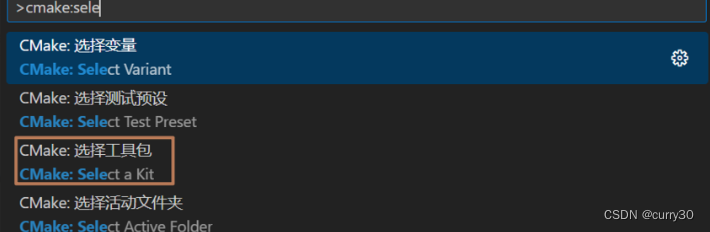

可以在vscode的”输出”窗口中可以看到”-G “MinGW Makefiles””指定了generator,说明generator会生成MinGW的makefile文件
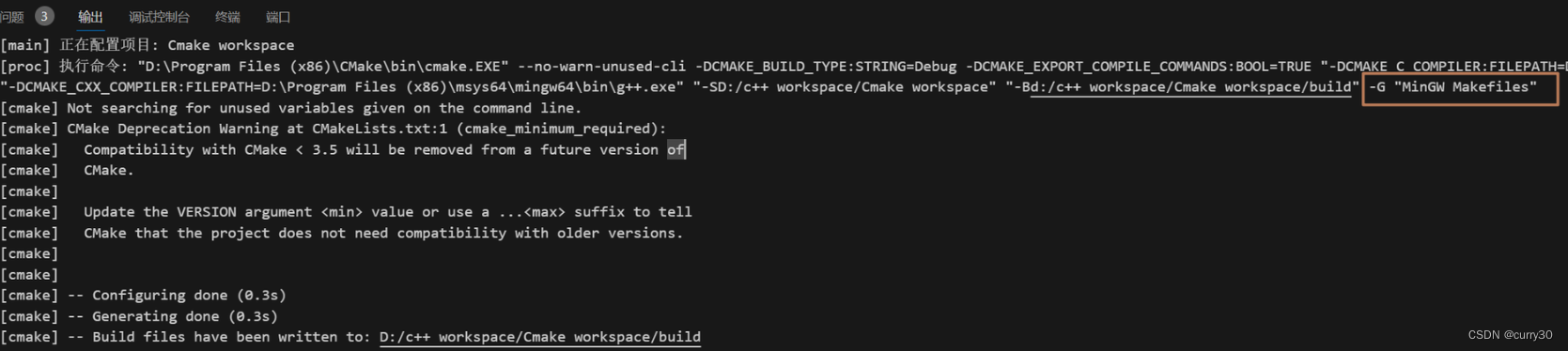
-
那对应的make工具又是什么?(cmak —help)
可以看到MinGW Makefiles对应的make工具是mingw32-make. 此外也可以看到NMake Makefiles前是带*的,是CMake根据当前环境默认选择的generator.
Generators
The following generators are available on this platform (* marks default):
Visual Studio 17 2022 = Generates Visual Studio 2022 project files.
Use -A option to specify architecture.
Visual Studio 16 2019 = Generates Visual Studio 2019 project files.
Use -A option to specify architecture.
Visual Studio 15 2017 [arch] = Generates Visual Studio 2017 project files.
Optional [arch] can be "Win64" or "ARM".
Visual Studio 14 2015 [arch] = Generates Visual Studio 2015 project files.
Optional [arch] can be "Win64" or "ARM".
Visual Studio 12 2013 [arch] = Deprecated. Generates Visual Studio 2013
project files. Optional [arch] can be
"Win64" or "ARM".
Visual Studio 9 2008 [arch] = Deprecated. Generates Visual Studio 2008
project files. Optional [arch] can be
"Win64" or "IA64".
Borland Makefiles = Generates Borland makefiles.
* NMake Makefiles = Generates NMake makefiles.
NMake Makefiles JOM = Generates JOM makefiles.
MSYS Makefiles = Generates MSYS makefiles.
MinGW Makefiles = Generates a make file for use with
mingw32-make.
参考
https://code.visualstudio.com/docs/cpp/CMake-linux
https://github.com/microsoft/vscode-cmake-tools/blob/HEAD/docs/how-to.md























 545
545

 被折叠的 条评论
为什么被折叠?
被折叠的 条评论
为什么被折叠?








